Mange Windows 10-brugere, især dem der bruger HP- eller Dell-laptops og pcer, løber ind i en fejl, der siger “Nej Enheden til lydudgang er installeret. ” Dette betyder, at du ikke er i stand til at lytte til nogen lyd på din computer, hvilket gør det svært at slappe af eller potentielt udføre dit arbejde.
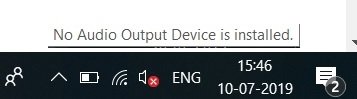
Fejlen vises normalt med et rødt kryds-symbol ved siden af lydkontrollen i systembakken.
I denne artikel hjælper vi dig med at lære mere om denne fejl og vise dig de mest effektive måder at foretage fejlfinding på. Fortsæt læsning for at finde ud af, hvordan du kan rette fejlen “Ingen lydoutputenhed er installeret”.
Årsager til fejlen “Ingen lydoutputenhed er installeret?
Ligesom de fleste Windows 10-fejl er det ret svært at finde ud af kun en kilde til din lyd, der ikke fungerer korrekt. Vi kunne dog samle nogle af de mest almindelige årsager til denne fejl, hvilket kan hjælpe dig med at identificere hvorfor du kan ikke høre nogen lyd på din enhed.
Her er en liste over rapporterede tilfælde fra forskellige Windows 10-brugerrapporter. Husk, at dit problem kan være unikt, og der kan være mange flere årsager til thi s fejl ikke nævnt nedenfor!
- En større Windows 10-opdatering rullet ud. Du ville ikke forvente det, men en af hovedårsagerne til fejl på Windows 10 er opdateringerne selv. Mens de bringer mange nye funktioner, sikkerhedsrettelser og flere godbidder, kan de også ødelægge dit system.
- Dine lyddrivere er beskadigede eller forældede. Drivere er kernedele af din enhed, da de muliggør funktionaliteten af tilsluttede enheder, selvom de ikke kommer fra Microsoft. Hvis dine lydenheder er ødelagt, vil du sandsynligvis ikke kunne bruge dem korrekt.
- Din afspilningsenhed er deaktiveret. Det er muligt, at du eller en anden kilde har deaktiveret den afspilningsenhed, du prøver at bruge. Dette betyder, at lyd ikke afspilles fra enheden, da Windows 10 ikke genkender den. Dette kan forårsage fejlen “Ingen lydoutputenhed er installeret”.
- Din afspilningsenhed er ikke forbundet til den rigtige port. Hvis den port, du bruger er beskadiget eller ikke konfigureret til at blive brugt på dit system, fungerer den enhed, du tilsluttede det, ikke som beregnet.
- Din trådløse enhed er ikke parret med din computer. Hvert stykke trådløs teknologi skal være korrekt forbundet med din computer for at blive brugt. Sørg for, at du har gennemgået den korrekte forbindelsesproces, hvis du bruger trådløse hovedtelefoner, øretelefoner eller højttalere.
Nu hvor vi har kigget på nogle mulige årsager, er det tid til at komme i gang. Nedenfor er flere metoder, der bruges til fejlfinding af fejlen “Ingen lydoutputenhed er installeret” i Windows 10.
Tip: Alle disse metoder kan udføres af alle, da vores guider er nemme at følge og ikke kræver nogen tidligere Windows 10-oplevelse. Hvis du kender nogen, der har problemer med deres system, så glem ikke at anbefale os!
Lad os starte.
Metode 1: Brug Windows 10s lydfejlfinding
Windows 10 er udstyret med flere fejlfindingsprogrammer, der specialiserer sig i at finde og løse problemer på din enhed. Heldigvis er den, der bruges til at slippe af med lydrelaterede fejl, let tilgængelig på din computer uden behov for at downloade en enkelt fil.
Her er hvad du skal gøre for at køre Windows 10-lydfejlfinding.
- Højreklik på lydstyrkeikonet i systembakken , klik derefter på “Fejlfinding af lydproblemer”.
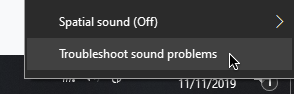
- Vent på, at fejlfinderen opdager problemer. Hvis der identificeres noget, kan du rette det med et klik på en knap.
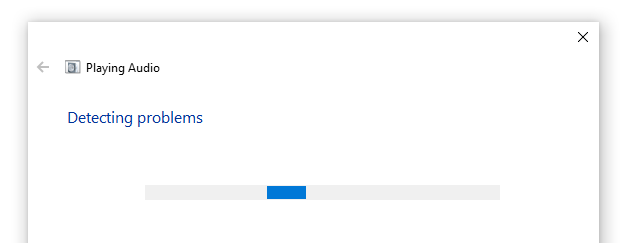
- Test, om din lyd fungerer nu.
Metode 2: Opdater din lyddriver
Det er vigtigt at holde dine drivere opdaterede, uanset hvad. De tillader din computer at håndtere tredjepartsudstyr og er en central del af dit system. Hvis du oplever fejlen “Ingen lydoutputenhed er installeret”, kan det skyldes dine lyddrivere.
Her er trinene, der skal følges for at opdatere din lyddriver på Windows 10.
- Tryk på Windows + X-tasterne på dit tastatur, og klik på Enhedshåndtering i menuen.
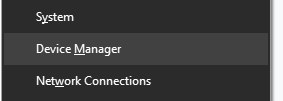
- Udvid menuen Sound, video og game controllers ved at klikke på pilen ved siden af den.
- Højreklik på din lydenhed, der er anført i menuen, og vælg Opdater driver.
- Tillad, at Windows 10 ser efter den nyeste driver på din lokale computer eller online, og derefter følg instruktionerne på skærmen.
Metode 3: Afinstaller din enheds driver manuelt
Hvis opdateringen ikke fungerede, anbefaler vi, at du afinstallerer manuelt og tillader Windows 10 at genoprette installer din lyddriver. Her er alt hvad du skal gøre.
- Tryk på Windows + X-tasterne på dit tastatur og klik på Enhedshåndtering i menuen .
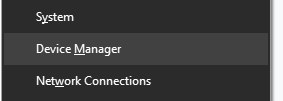
- Udvid menuen Sound, video og game controllers ved at klikke på pilen ved siden af den.
- Højreklik på din lydenhed, der er angivet i menuen, og vælg indstillingen Afinstaller enhed.
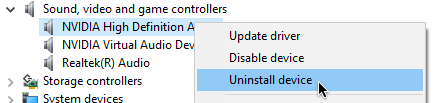
- Genstart computeren. Windows 10 skal automatisk downloade den nyeste version af din lydenhedsdriver.
Metode 4: Opdater Windows 10 til den nyeste version
Nogle brugere rapporterer, at simpelthen opdatering til den nyeste versionudgivelse af Windows 10 skabte “Ingen lyd Output Device Is Installed ”-fejl forsvinder. Som en bonus får du muligvis endda adgang til nye og spændende funktioner, forbedret sikkerhed og mere optimering.
- Åbn appen Indstillinger ved hjælp af Start-menuen eller Windows + I-tastaturgenvej.

- Klik på Opdater & Sikkerhed.

- I fanen Windows Update skal du klikke på knappen Søg efter opdateringer.

- Hvis der findes en ny opdatering, skal du klikke på knappen Installer.
- Når dit system har installeret den nyeste Windows 10-opdatering, kan du muligvis se lydstyrkeikonet vises korrekt, og din lyd fungerer igen.
Metode 5: Kontroller for hardwareproblemer
Når ingen af metoderne ovenfor fungerer for dig, er det et tegn på, at du måske har at gøre med hardwareproblemer. Dette betyder, at din lydenhed kan blive beskadiget, eller at det stik, du bruger, er beskadiget eller ikke kompatibelt med enheden.
Vi anbefaler at teste enheden på en anden computer for at kontrollere, om den spiller enhver lyd. Hvis det ikke er tilfældet, skal du prøve at komme i kontakt med Microsofts kundeservice, HPs supportteam eller Dell supportagenter.
Vi håber, at vores guide var i stand til at hjælpe dig med at gendanne din lyd på din Windows-styringsenhed. . Hvis du oplever lignende problemer i fremtiden, er du velkommen til at vende tilbage til vores artikler og følge vores trin igen! Vi er altid her for at hjælpe dig.
Er du interesseret i at lære mere om Windows 10? Se vores guide til, hvordan du retter lyd og video ud af Sync på Windows 10. Du kan gennemse vores dedikerede blogafsnit og finde artikler om alt relateret til Microsofts banebrydende operativsystem. Klik her for at fortsætte.
Hvis du leder efter et softwarefirma, du kan stole på for dets integritet og ærlige forretningspraksis, skal du ikke se længere end SoftwareKeep. Vi er en Microsoft-certificeret partner og en BBB-akkrediteret virksomhed, der er interesseret i at give vores kunder en pålidelig og tilfredsstillende oplevelse af de softwareprodukter, de har brug for. Vi vil være sammen med dig før, under og efter alt salget.
Det er vores 360 graders SoftwareKeep-garanti. Så hvad venter du på? Ring til os i dag på +1873715 1713 eller e-mail til [email protected]. Du kan også nå os via Live Chat.